Instal TWRP dan ROOT Samsung A50 A505F
Pada kesempatan hari ini saya ada satu unit samsung a50 android 11 binary 9 yang mau saya pasang twrp dan akan saya root sesuai dengan permintaan konsumen yang di tempat saya bekerja,fungsi dari memasang twrp dan memasang magisk untuk proses root samsung a505f tidak lain konsumen ingin menginstal aplikasi namun harus ada akses root dulu agar katanya bisa berjalan dengan baik aplikasinya, saya kurang faham dengan aplikasi pihak ketiga yang meminta akses root.
pertama sebelum kalian bisa memasang twrp dan root samsung a50, kalian harus sudah mengerjakan yang namanya unlock bootloader dulu agar proses flashing file twrp tidak terjadi error seperti only realeas binaries block by frp atau block by oem,dan ada satu menu lagi yang lebih penting adalah menu oem unlock harus terbuka atau terlihat,kalau masih tersembunyi,jika masih tersembunyi saya yakin pada saat flashing twrp tidak berhasil dan ada failed atau error.
Bahan Lengkap TWRP / ROOT Samsung A50
Panduan Cara ROOT dan TWRP Samsung A50
- Extract semua bahan dan file yang sudah saya sediakan link diatas,tapi untuk file root jangan kalian extract juga karena bentuknya sudah berformat tar dan inilah file twrp yang akan kita masukan ke odin nantinya, Instal samsung usb driver installer nya sampai selesai,jika memang harus restart pc kalian restart saja agar nanti bisa sempurna koneksi antara device dan pc,tunggu hingga pc kalian bisa ke desktop lagi, Aktifkan internet pada samsung a50 a505f kalian karena kita akan mengkatifkan menu USB Debugging dan juga memunculkan menu OEM Unlock dulu agar terhindar dari KG State dan RMM State Prenormal
- Sekarang kalian matikan saja samsung a50 a505f nya lalu masuk ke mode odin dengan caranya ( tekan dan tahan kedua tombol volume atas+bawah sambil sambungkan samsung a50 a505f nya ke pc atau laptop dan usahakan device sudah terbaca sebagai serial com pada odin, Selanjutnya buka odin tool nya lalu kalian lihat pada ID COM disitu akan ada serial COM yang dipakai samsung a50 a505f kita lalu kalian cek pada bagian Option,kalian hilangkan tanda ceklist pada Auto Reboot nya dan masukan file twrp samsung a50 a505f dengan formatnya tar ke odin seperti ini
- Apabila semuanya sudah benar setidaknya kalian cek dan ricek lagi apakah ada yang salah atau pada bagian auto reboot nya sudah tanpa ceklist atau bagaimana,jika sudah dirasa benar, kalian langsung pilih Start pada odin dan akan berjalan seperti ini
- Jika proses flashing recovery twrp pada samsung sudah selesai dan pada interface odin akan ada notifikasi Passed berarti pemasangan twrp recovery sudah berhasil kita pasang pada samsung a50 a505f kita dan lepaskan saja devicenya dari PC
- Namun tampilan samsung a50 a505f kita masih pada mode odin,memang begitu karena pada odin tadi kita hilangkan tanda ceklist nya agar device tidak reboot setelah flashing recovery file,jangan khawatir dan sabar saja,ini adalah point terpenting pada nomor 8 agar kalian bisa masuk ke mode recovery twrp yang sudah kita buatkan tadi
- Karena pada odin tadi kita hilangkan tanda ceklist nya agar device tidak reboot setelah flashing recovery file,jangan khawatir dan sabar saja,ini adalah point terpenting pada nomor 8 agar kalian bisa masuk ke mode recovery twrp yang sudah kita buatkan tadi
- Biarkan samsung a50 a505f masih tampilan odin,sekarang kalian ikuti cara masuk recovevry twrp nya seperti ini ( tekan dan tahan ketiga tombol volume atas+bawah+power terus tekan sampai device layar sudah mati segera lepaskan hanya tombol volume bawah saja dan tekan terus tombol volume atas dan power nya, apabila nanti sudah ada tampilan logo samsung,kalian segera lepaskan tombol powernya saja dan tetap ditekan tombol volume atas saja sampai nanti bisa masuk ke mode twrp )
- Setelah device sudah bisa masuk ke mode twrp kita pilih swipe saja untuk membuka menu utama dari twrp yang ada beberapa menu disana lalu kalian pilih saja menu Wipe lalu pilih lagi menu Format Data dan masukan passwordnya yes lalu OK tunggu hingga selesai format dan kita kembali ke menu utama twrp lagi, Setelah kita berhasil format data dan kembali ke menu twrp utama,kita pilih menu Reboot lalu pilih lagi enu Recovery dan pilih lagi Do Not Instal biarkan device akan restart dan akan langsung ke mode twrp lagi
- Setelah device sudah bisa kembali ke twrp,sekarang kita sambungkan samsung a50 a505f nya ke pc lalu kita copy kan magisk apk nya ke interna memory samsung a50 a505f kita lalu lepaskan lagi dan kita langsung instalkan saja magisk apk nya ke device kita, Setelah berhasil menginstal magisk apk,selanjutnya kita aktifkan wifi samsung a50 a505f kita dan masuk ke menu pengaturan - informasi perangkat lunak - nomor versi ketuk beberapa kali sampai menjadi pengembang dan kembali ke menu pengaturan pilih pilihan pengembang dan aktifkan USB Debugging dan munculkan menu OEM Unlock nya, Sekarang kita langsung saja buka magisk apk yang sudah kita instalkan tadi,jika ada notifkasi Perlu Setingan Tambahan kalian pilih saja OK nanti device akan reboot dalam 5 detik sampai masuk ke menu kembali dan



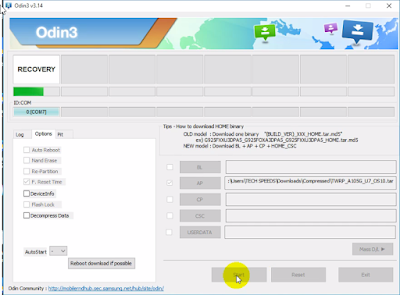

Post a Comment